Backup Windows 8 - деактивиране на резервната

За да стигнете до прозореца на Task Scheduler, поставете курсора на мишката в долния десен ъгъл на работния плот в Windows 8 на панела, който се показва, кликнете върху иконата с лупа, а в новия прозорец, който се отваря, търсене, търсене на параметрите и след това въведете в словото на низ за търсене "плана". В резултат на това, системата ще ви подкани да изберете от няколко варианта за съответния искане, ние също се интересуват от покупка "График задачи" на. Кликнете върху него и прозореца "Task Scheduler", кликнете два пъти върху "Task Scheduler (местно)", след това отворете папката "Task Scheduler Library", след това последователно отваряне на "Майкрософт" папка и "Windows".
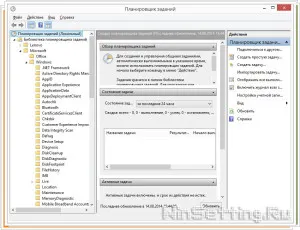
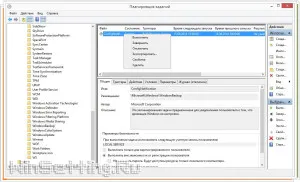
Потвърждаване на извършване на действия премахнат, кликнете върху бутона "Да" в съобщението за поп-безопасност.
Затворете го "Task Scheduler", те вече няма нужда от нас, тъй като ние вече са го направили, и остава само да се провери преливане, както се изисква. За да проверите извършените дейности, започнете бекъп инструмент Windows за този компютър, отворете Control Panel и кликнете върху елемента "Архивиране и възстановяване". В прозореца, който се отваря, ще видите, че настройката "Архивиране и възстановяване на файлове", преведени на "Не се създаде" режим.
Това е всичко, ние искаме една добра производителност на настолен компютър и по-малко използват инструменти за възстановяване на системата.